
כאשר אתה מפעיל את Bluetooth במכשיר שלך, ניתן לזהות אותו לפי השם שהקצית לו. כך תוכל לחבר את המכשיר שלך למכשירים אחרים כמו בעת החלפת קבצים וכדומה. זה רק דבר ויזואלי מכיוון שמזהה המכשיר עבור החיבור האלחוטי הוא משהו אחר. שם כבר כלול כברירת מחדל, אבל מתי שתרצו תוכלו לשנות את השם הזה גם באייפון וגם באנדרואיד כך שכל מה שתרצו יופיע.
מזהה ה-Bluetooth הוא ייחודי לכל מכשיר, אבל זה לא השם שמופיע כאשר אתה הולך להתאים את המכשירים. כאשר תשנה אותו תצטרך לחבר מחדש את המכשיר עם אותם אלה שקישרת. לאחר שנה את שם ה-Bluetooth גם באייפון וגם באנדרואיד תוכל לשמור על הקישור מבלי שתצטרך לעשות זאת באופן ידני.
שנה את שם ה-Bluetooth מהנייד זה די פשוט, בנוסף לעובדה שהם מביאים יתרונות רבים, לא רק כי אתה יכול לזהות בקלות את המכשיר שלך כאשר אתה רוצה לקשר אותו למכשיר אחר, אלא גם כאשר אתה רוצה לזהות את המכשיר שלך בעת התקנת אפליקציה מהרשמי חנות ויש לך מספר מכשירים מקושרים כגון נייד אחר, טאבלט, טלוויזיה או מחשב. כך תדעו לזהות בקלות מי מהן הנייד שלכם בין כל המכשירים המחוברים.
אם באותו בית יש כמה חברים שיש להם מכשיר iOS, אז סביר להניח שלכל המכשירים יש שם זהה ולכן יהיה קשה לזהות בין כל המכשירים איזה מהם הוא שלך. בעוד באנדרואיד ניתן להבחין בין דגם המכשיר, אם כי זו תמיד אפשרות טובה יותר לשנות את השם.
השלבים לביצוע בנייד אנדרואיד

במכשיר אנדרואיד, אם זה נייד או טאבלט משתנה בהתאם לגרסת התוכנה שברשותך, אבל בדרך כלל זה יהיה זהה או דומה. קודם כל, והיכנסו להגדרות בכל המכשירים, הקש על אופציית ה-Bluetooth (שלפעמים תוכל למצוא בקטע 'קישוריות' וכדומה). כאן בפנים תראו מספר הגדרות שתוכלו לראות עם אייקון בצורת שלוש נקודות, במקרה כזה לחצו עליו ואז בחרו Change device name. עכשיו אתה רק צריך לכתוב את השם שאתה רוצה עבור המכשיר שלך.
es posible גם שנה שם של מכשיר אנדרואיד דרך הגדרות. כדי לעשות זאת, לחץ על האפשרות אודות הטלפון ולאחר מכן על שם התקן. כשתשנה את שם הטלפון זה יתבצע אוטומטית גם בהגדרות בלוטות' שעליהן דיברנו קודם.
כיצד לשנות את שם ה-Bluetooth באייפון
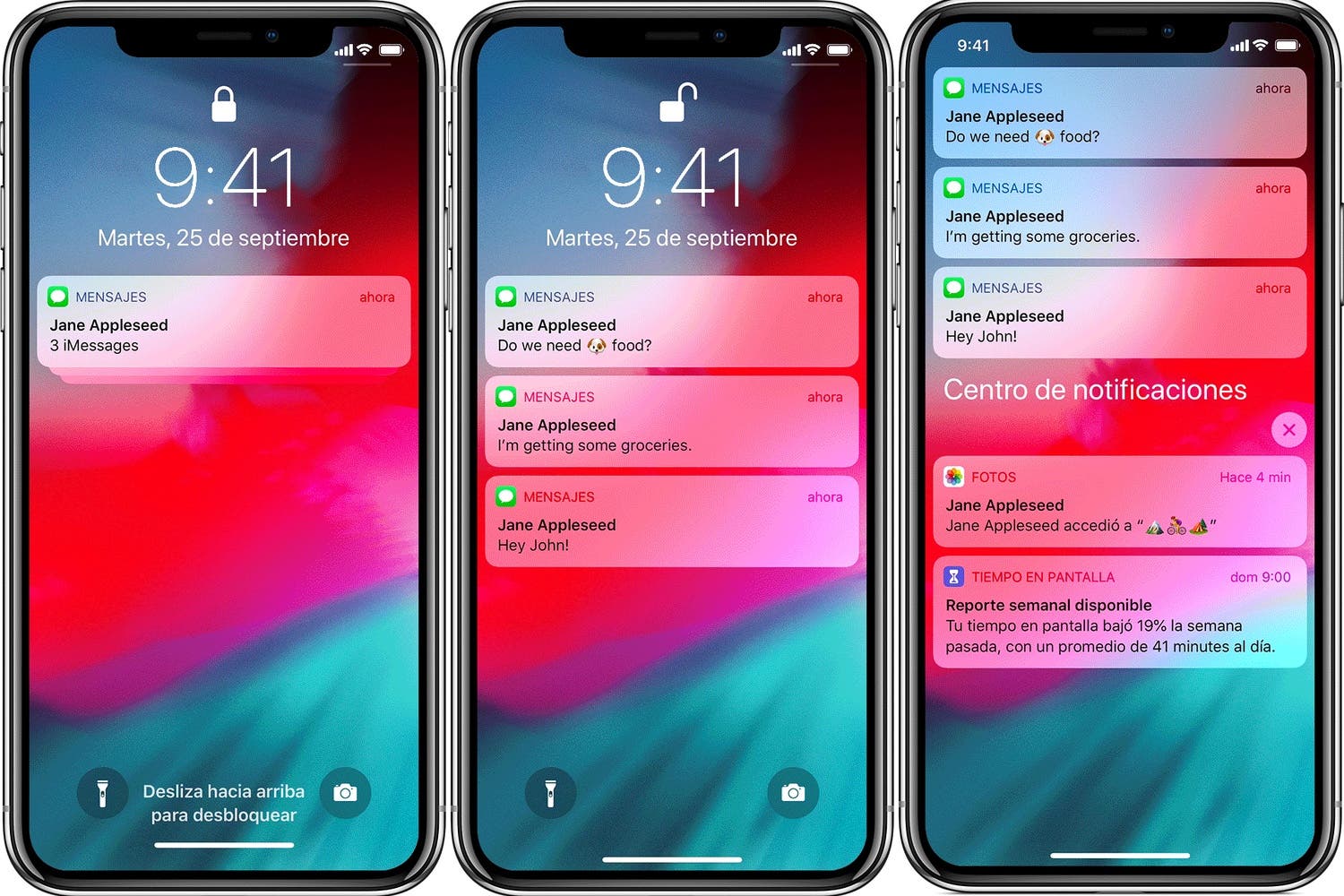
במכשירי אייפון, התהליך שונה כאילו אתה משנה את השם של ה-Bluetooth tתעשה את זה גם עם שם המכשיר בכל המובנים. כדי לשנות אותו יש לעבור להגדרות, עכשיו בכלל ולבסוף לעבור למידע. בתוך סעיף זה, במיוחד בשורה הראשונה תראה שמופיע שם האייפון שהוגדר במפעל. לחץ עליו כדי להציג את המקלדת ותוכל לשנות את השם ולשים מה שאתה רוצה.
גם באנדרואיד וגם באייפון תוכל לשנות את שם המכשיר בתוך הגדרות Bluetooth, אך תוכל גם לשנות את המזהה עבור כל שאר המכשירים שכבר מותאמים לטלפון. זוהי אפשרות טובה לזרז שינויים כאשר ישנם מכשירים רבים המקושרים אליה.
שימושים בנייד באמצעות בלוטות'

מאז שהמכשירים צצו, Bluetooth כמעט תמיד קיים בטכנולוגיה, ופונקציה זו מציעה לכם מספר רב של יתרונות ומתקנים. וזה שהטכנולוגיה הזו מאפשרת לך, למשל, לחבר במהירות את הנייד באמצעות בלוטות' עם המכונית. עם זאת, ל-Bluetooth יש הרבה יותר שימושים ויתרונות.
העברת קבצים בין מכשירים
כפי שהסברנו כמה שורות למעלה, בלוטות' היא אחת מצורות החיבור הפשוטות ביותר במכשירים של ימינו. פונקציה זו מאפשרת לשלוח קבצים ממכשיר אחד למשנהו במהירות וביעילות, אם כי כך לא תוכלו לשלוח קבצים גדולים במיוחד. אחד היתרונות הגדולים ביותר שלו הוא שאתה לא צריך חיבור לאינטרנט כדי לבצע את הניהול הזה.
וזה שטכנולוגיית בלוטות' היא מהעתיקות ביותר שקיימות, מכיוון שהמכשירים נראו כאחת הטכנולוגיות המגוונות ביותר שקיימות כיום. זה לא רק מסתכם בשליחה וקבלה של קבצים, אלא שזו גם פעולה שימושית מאוד עבור כל סוג של קישוריות.
התאם אוזניות
טכנולוגיה זו הייתה התקדמות גדולה במובנים רבים, נוחות, צדדיות, מתקנים ועוד הרבה יותר מאחר שאתה יכול לחבר אוזניות אלחוטיות למכשיר שלך כאשר אתה עייף מאוזניות קוויות. מכשירים אלו, בנוסף למספר ציוד היקפי כמו רמקולים או ציוד מוזיקלי, ניתנים לחיבור באמצעות בלוטות' תוך מספר שניות.
חבר אוזניות בלוטות' למכשיר נייד זה מאוד פשוט וייקח רק כמה שניות. לא משנה אם זה אנדרואיד או אייפון, שכן בשני המקרים ההגדרה מתבצעת מההגדרות. ראשית, אם מדובר באנדרואיד, תצטרכו להיכנס להגדרות, לאחר מכן התקנים מחוברים ולבסוף ללחוץ על קישור מכשיר חדש או בלוטות'. הפעל אותו ולאחר מכן לחץ על האוזניות כדי לקשר את המכשירים. אם זו מערכת iOS, תחילה עבור אל הגדרות, Bluetooth ולאחר מכן לחץ על הפעל את החיבור. כעת לחץ על האוזניות האלחוטיות
אתה יכול לחבר את שתי האוזניות האלחוטיות באמצעות בלוטות' לסמארטפון שלך, אבל תוכל לעשות זאת גם עם רמקול מוזיקה או כל מכשיר אחר שדורש כריכה. הודות לפונקציה זו, המכשיר שלך יוכל להציע לך פונקציות שונות.
אם תבצע את השלבים שציינו למעלה, תוכל להשלים בהצלחה את ההתאמה בשתי מערכות ההפעלה. כך, בכל פעם שתחברו את הנייד שלכם לכל מכשיר מוזיקלי, תוכלו לשלוט במוזיקה ישירות מהטלפון. למרות שבשביל זה תצטרכו להחזיק את הכפתורים הדרושים כדי לעשות את זה, אם יש לכם את זה תוכלו לשלוט בכל מה שתרצו מהמכשיר הראשוני שלכם.